Correction des icônes de la barre des tâches Windows 10 manquantes
Publié: 2021-12-20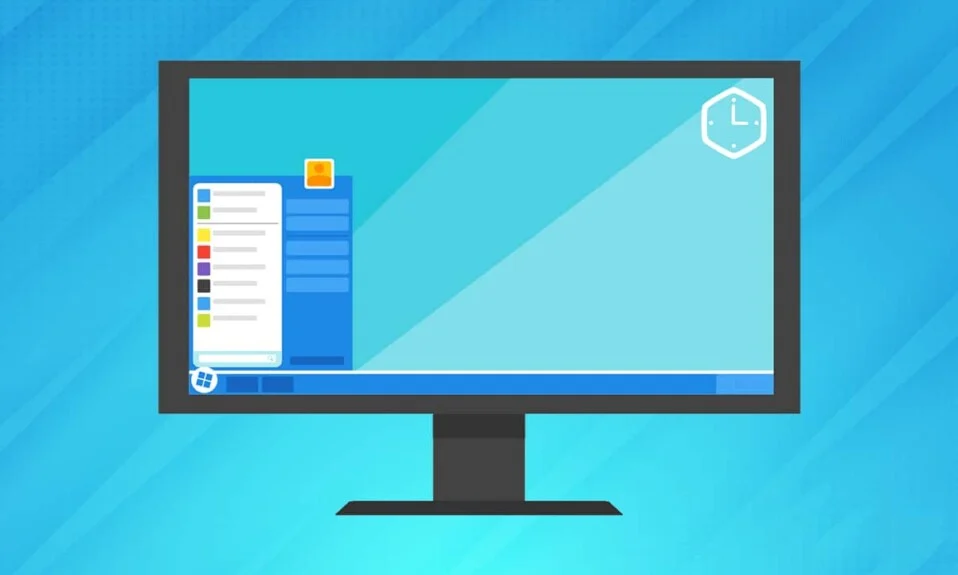
La barre des tâches située en bas de votre écran est l'un des éléments les plus importants et les plus utiles de Windows 10. Cependant, la barre des tâches n'est pas parfaite et rencontre de temps à autre une bonne partie des problèmes. L'un de ces problèmes est la disparition soudaine des icônes. Les icônes système ou les icônes d'application, ou parfois les deux disparaissent de la barre des tâches. Bien que ce problème ne paralyse pas entièrement votre PC, il le rend légèrement difficile à utiliser si vous avez l'habitude de jeter un coup d'œil rapide aux informations affichées sur la barre des tâches, en double-cliquant sur les icônes de raccourci pour lancer rapidement une application. , etc. Eh bien, ne vous inquiétez pas ! Ce guide vous aidera à résoudre le problème manquant des icônes de la barre des tâches de Windows 10.
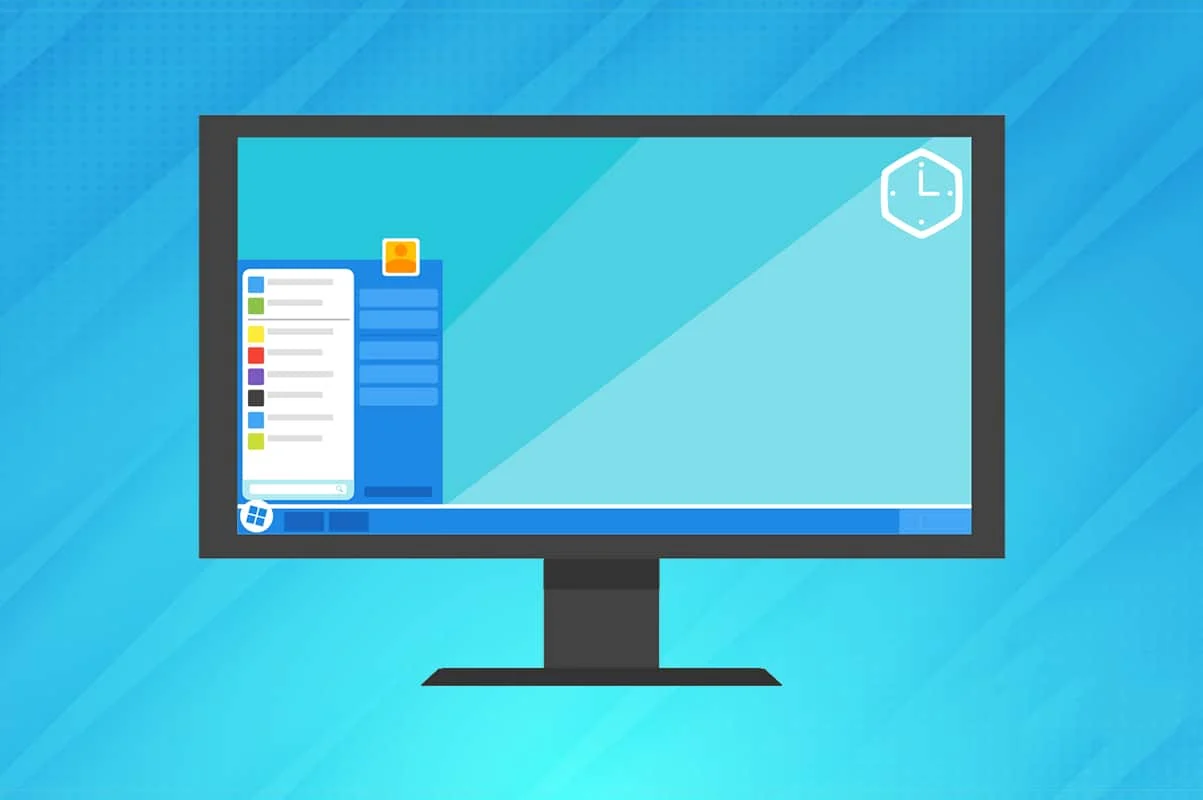
Contenu
- Comment réparer les icônes de la barre des tâches Windows 10 manquantes
- Pourquoi les icônes de la barre des tâches de Windows 10 ne s'affichent-elles pas ?
- Méthode 1 : Activer les icônes système
- Méthode 2 : désactiver le mode tablette
- Méthode 3 : Désactiver l'accès contrôlé aux dossiers
- Méthode 4 : mettre à jour le pilote d'affichage
- Méthode 5 : Redémarrez le processus de l'Explorateur Windows
- Méthode 6 : exécuter des analyses SFC et DISM
- Méthode 7 : réinitialiser le cache d'icônes
- Méthode 8 : réinstaller la barre des tâches
- Conseil de pro : mise à jour de Windows
Comment réparer les icônes de la barre des tâches Windows 10 manquantes
- Habituellement, à l'extrême droite , la barre des tâches contient les informations de date et d'heure, les informations de volume et de réseau, le pourcentage de batterie dans les ordinateurs portables, affiche les icônes des applications exécutées en arrière-plan, etc.
- Alors que sur la gauche se trouvent l'icône du menu Démarrer et la barre de recherche Cortana pour effectuer de larges recherches sur l'ordinateur.
- Au milieu de la barre des tâches, nous trouvons un tas de raccourcis d'icônes d'application pour un lancement rapide ainsi que des icônes d'application de celles qui sont en cours d'exécution. Cela facilite le basculement entre eux.
- La barre des tâches elle-même peut être personnalisée davantage à notre goût sur les PC Windows 10.
Mais, lorsque vous faites face à une erreur manquante des icônes de la barre des tâches de Windows 10, toutes ces icônes disparaissent.
Pourquoi les icônes de la barre des tâches de Windows 10 ne s'affichent-elles pas ?
- Habituellement, les icônes de votre barre des tâches se promènent en raison d'un problème temporaire dans le processus de l'explorateur.
- Cela peut également être dû au cache d'icônes ou à la corruption des fichiers système.
- En dehors de cela, vous avez parfois accidentellement basculé en mode tablette qui n'affiche pas les icônes de raccourci d'application sur la barre des tâches par défaut.
Méthode 1 : Activer les icônes système
L'horloge, le volume, le réseau et les autres icônes présentes à l'extrémité droite de votre barre des tâches sont appelées icônes système. Chacune de ces icônes peut être activée et désactivée manuellement. Donc, si vous recherchez une icône système spécifique et que vous ne la trouvez pas dans la barre des tâches, suivez les étapes indiquées pour l'activer :
1. Cliquez avec le bouton droit sur une zone vide de la barre des tâches et cliquez sur Paramètres de la barre des tâches dans le menu.
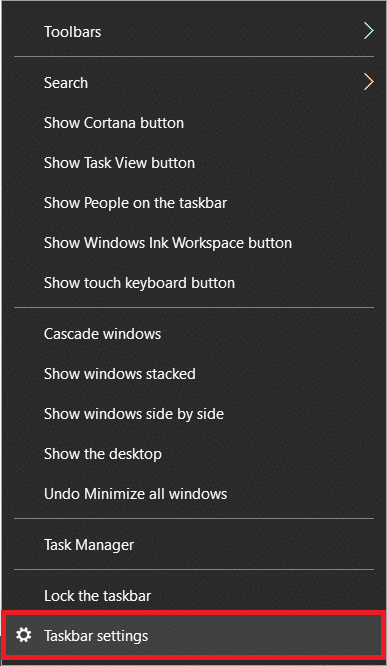
2. Faites défiler jusqu'à la zone de notification et cliquez sur Activer ou désactiver les icônes du système .
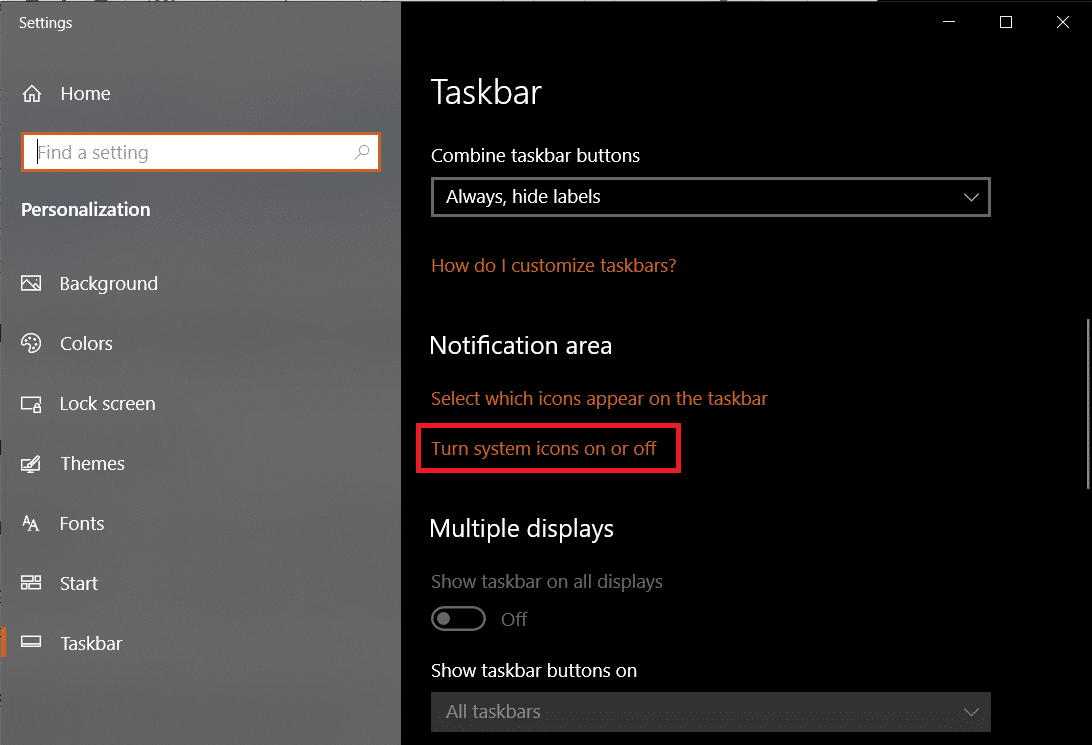
3. Activez la bascule pour les icônes système (par exemple Volume ) que vous souhaitez voir sur la barre des tâches.
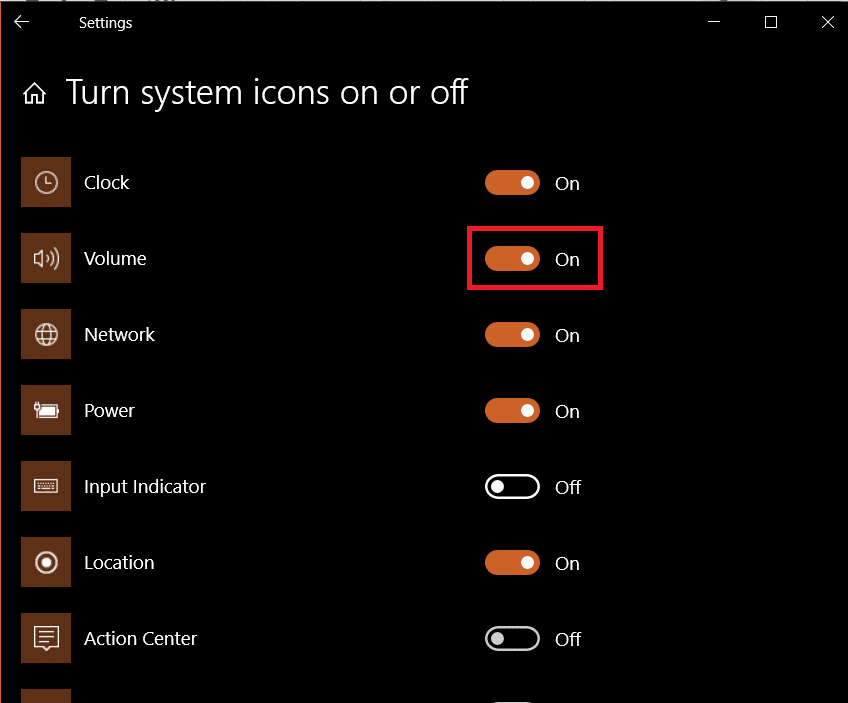
4. Ensuite, revenez aux paramètres de la barre des tâches et cliquez sur Sélectionner les icônes qui apparaissent sur la barre des tâches .
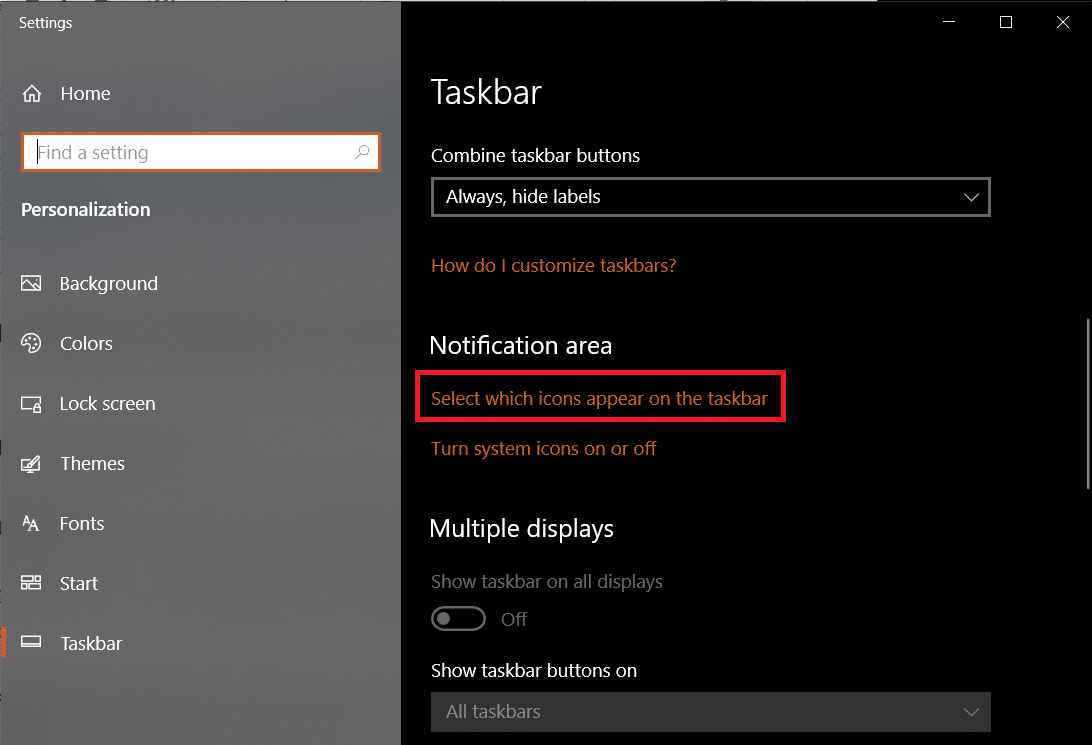
5A. Activez la bascule pour toujours afficher toutes les icônes dans l'option de zone de notification .
5B. Vous pouvez également sélectionner les icônes qui apparaissent sur la barre des tâches individuellement.
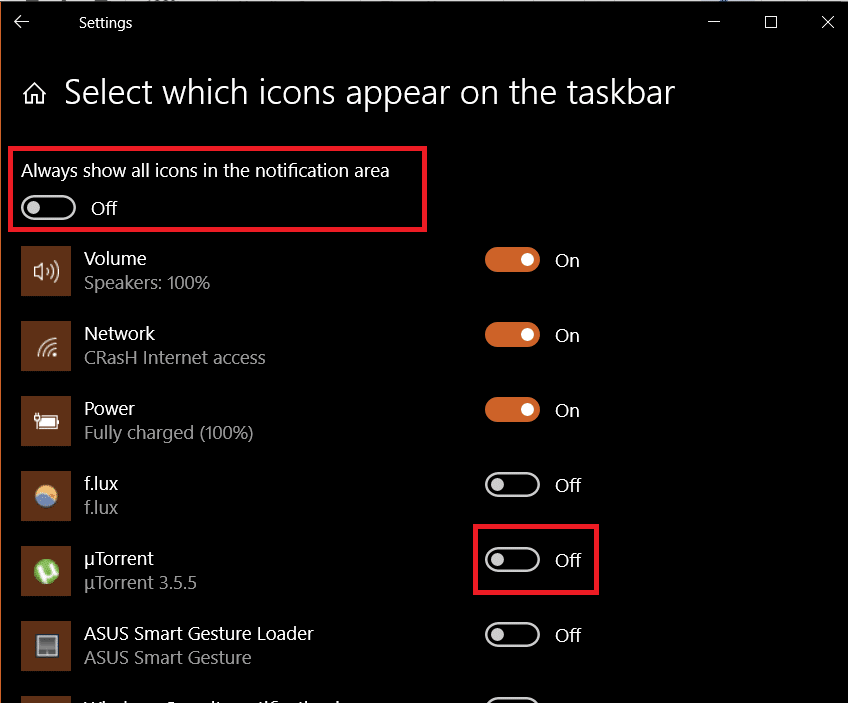
Méthode 2 : désactiver le mode tablette
Les ordinateurs portables à écran tactile vous permettent de basculer entre deux interfaces utilisateur différentes, à savoir l'interface utilisateur de bureau normale et l'interface utilisateur de la tablette. Cependant, le mode tablette est également disponible sur les appareils sans écran tactile. En mode tablette, quelques éléments sont réarrangés/reconfigurés pour une facilité d'utilisation et une interface tactile. L'une de ces reconfigurations consiste à masquer les icônes d'application de votre barre des tâches. Donc, pour résoudre le problème manquant des icônes de la barre des tâches de Windows 10, désactivez le mode tablette comme suit :
1. Lancez les paramètres Windows en appuyant simultanément sur les touches Windows + I.
2. Cliquez sur Paramètres système , comme indiqué.
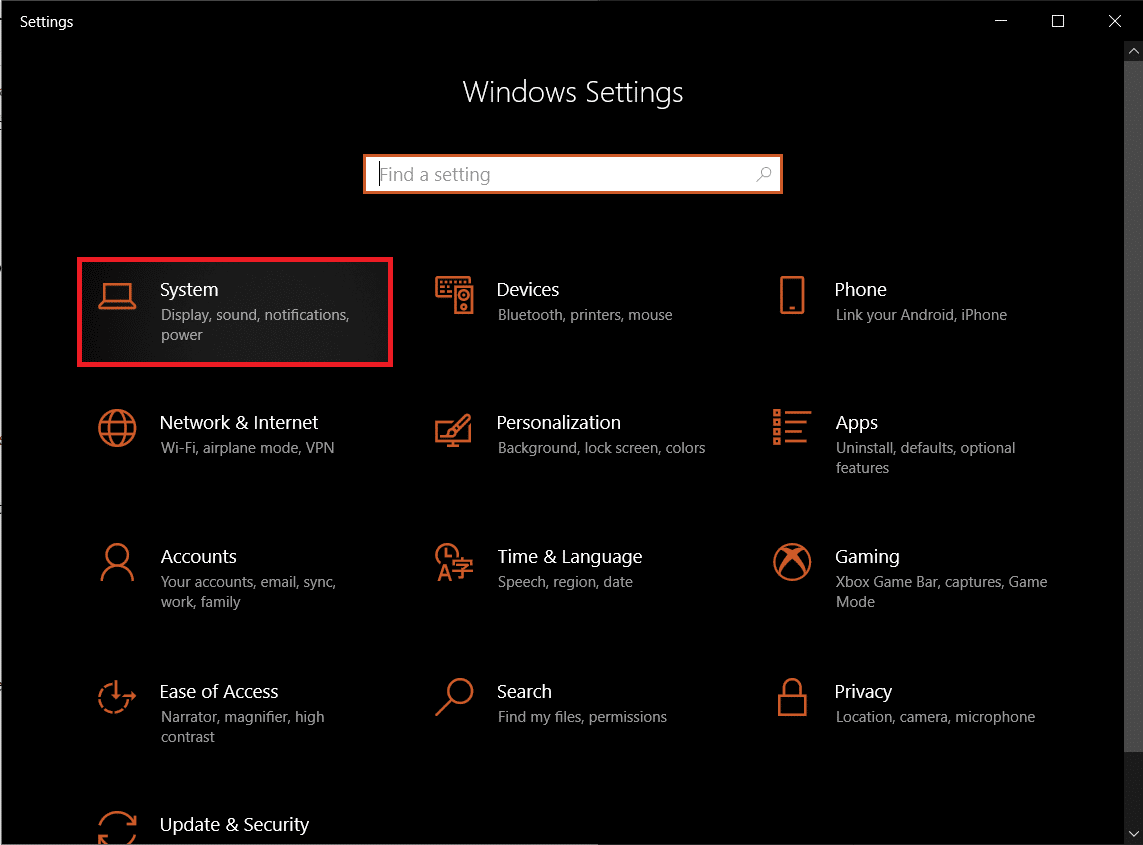
3. Cliquez sur le menu du mode Tablette qui se trouve dans le volet de gauche.
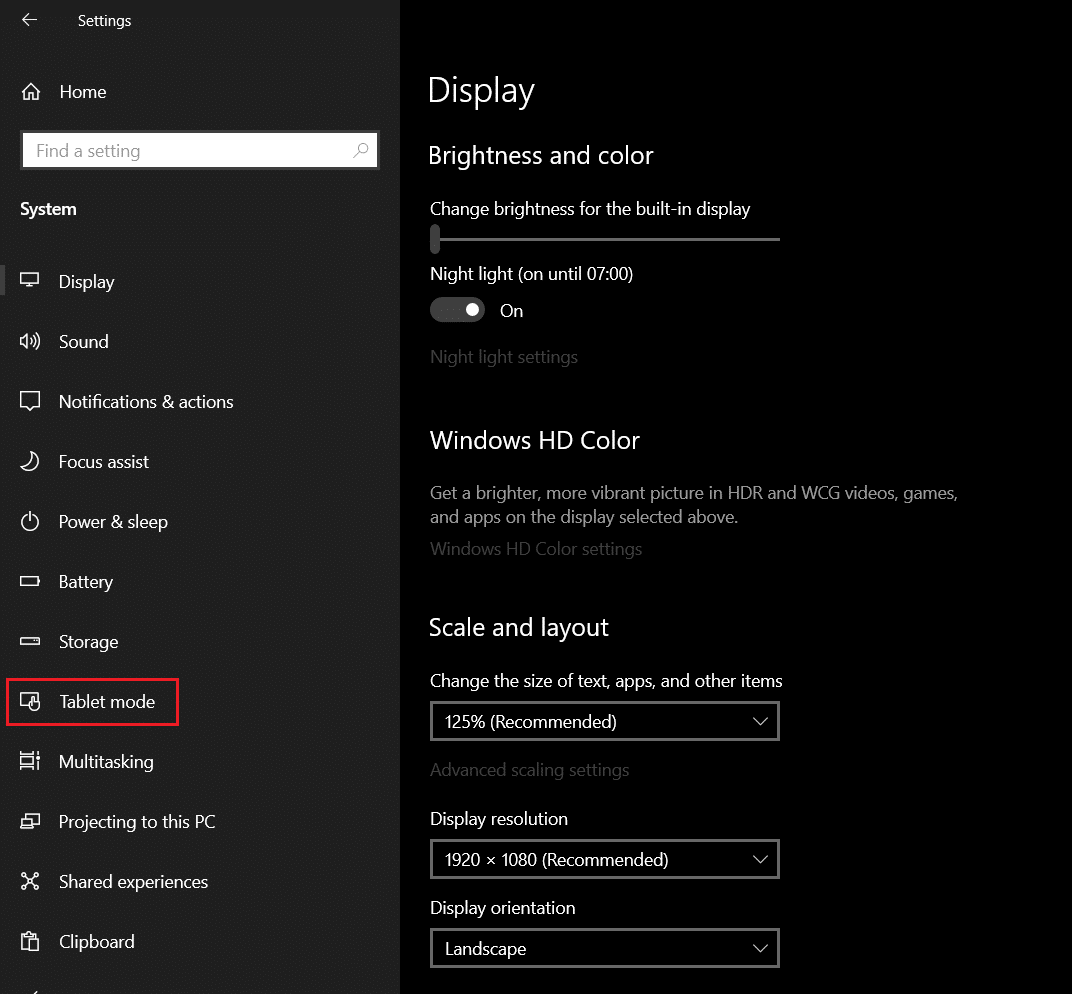
4. Sélectionnez l'option Ne pas me demander et ne pas changer dans la section Lorsque cet appareil active ou désactive automatiquement le mode tablette .
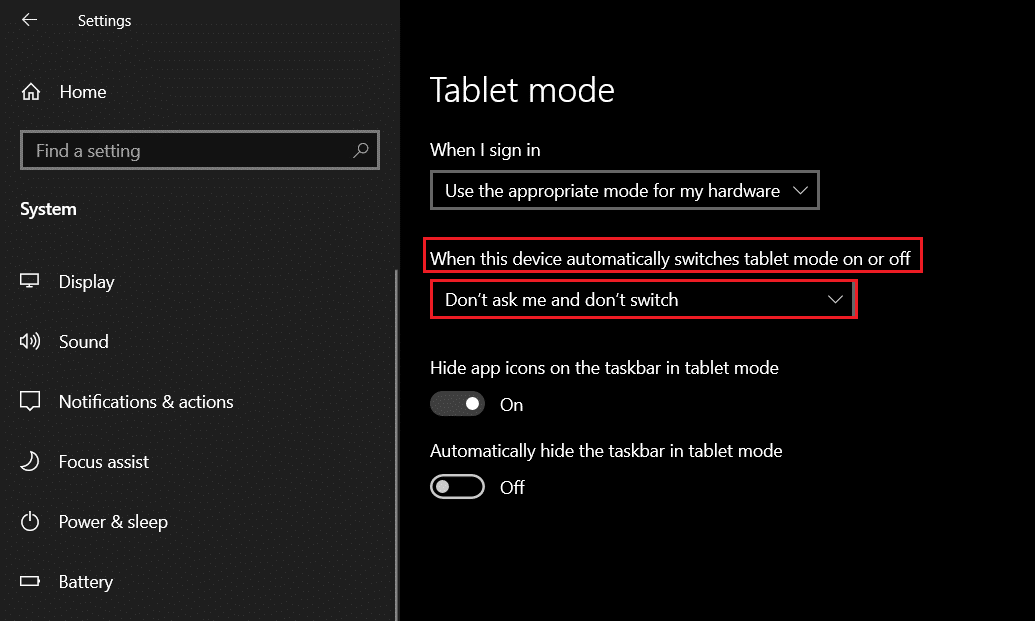
A lire aussi : Comment changer les icônes du bureau sous Windows 11
Méthode 3 : Désactiver l'accès contrôlé aux dossiers
Pour désactiver la fonction de sécurité Accès contrôlé aux dossiers, suivez les étapes ci-dessous :
1. Lancez Paramètres comme précédemment et cliquez sur Mise à jour et sécurité , comme indiqué.
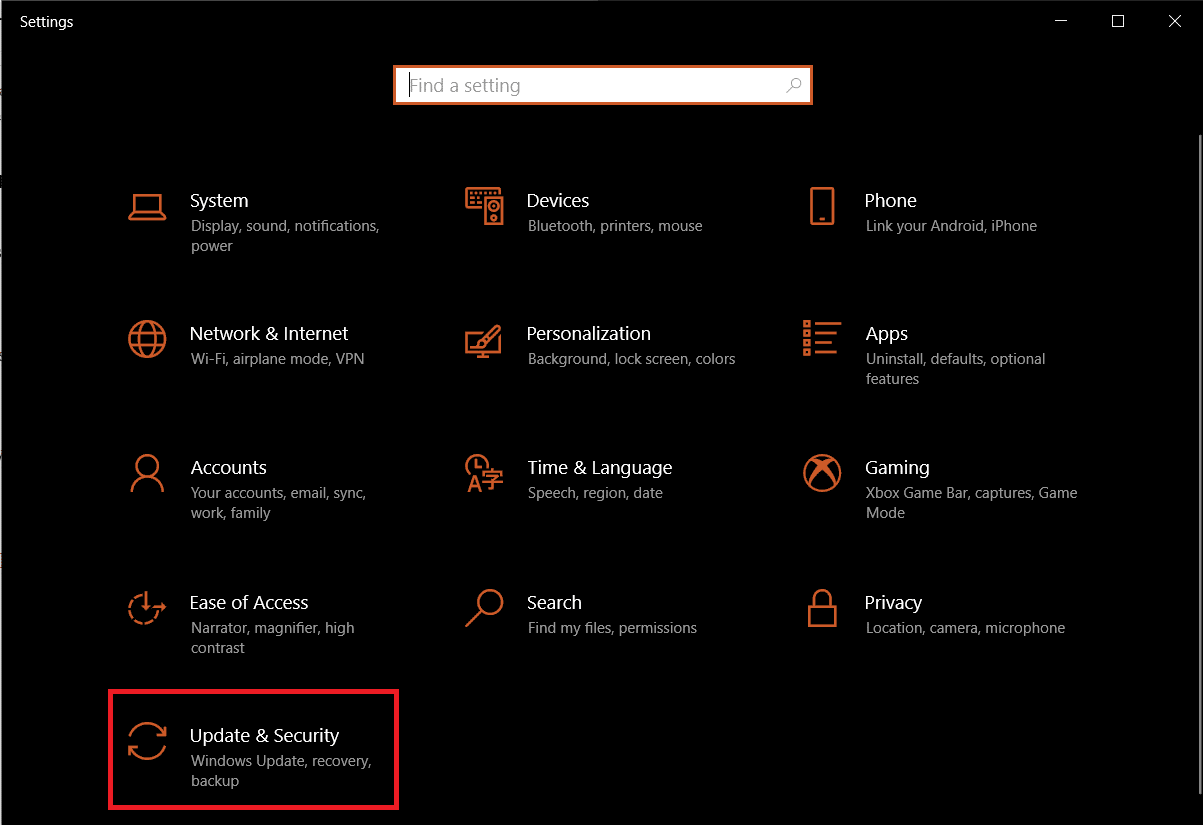
2. Accédez à Sécurité Windows et cliquez sur Protection contre les virus et menaces .
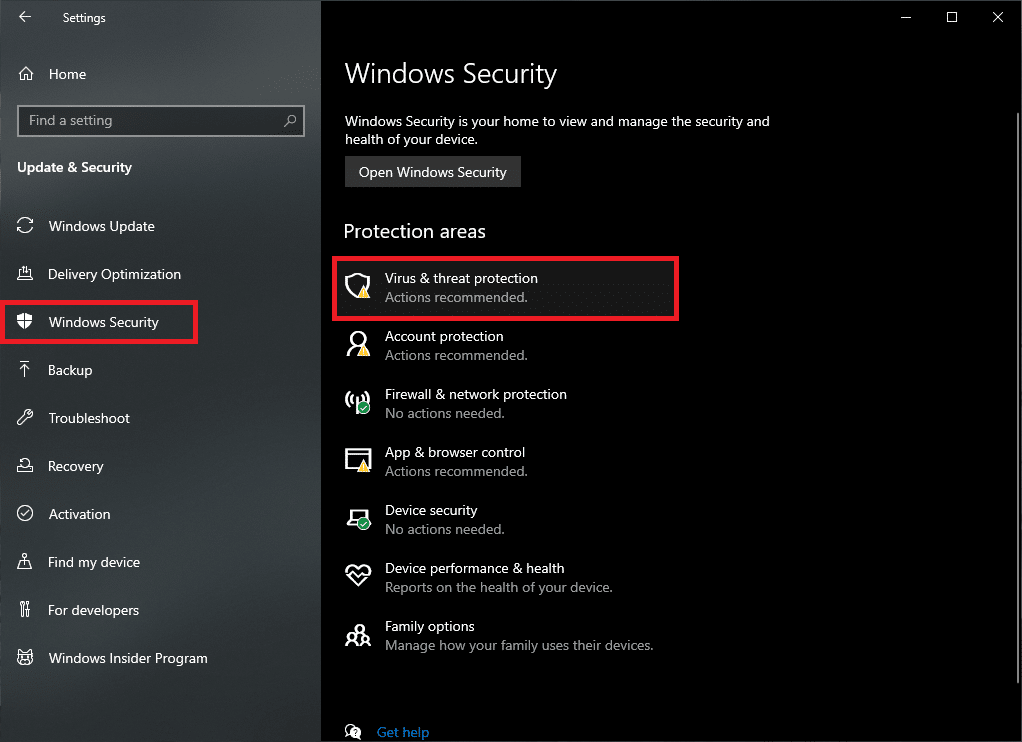
3. Faites défiler vers le bas et cliquez sur Gérer la protection contre les rançongiciels , comme en surbrillance.
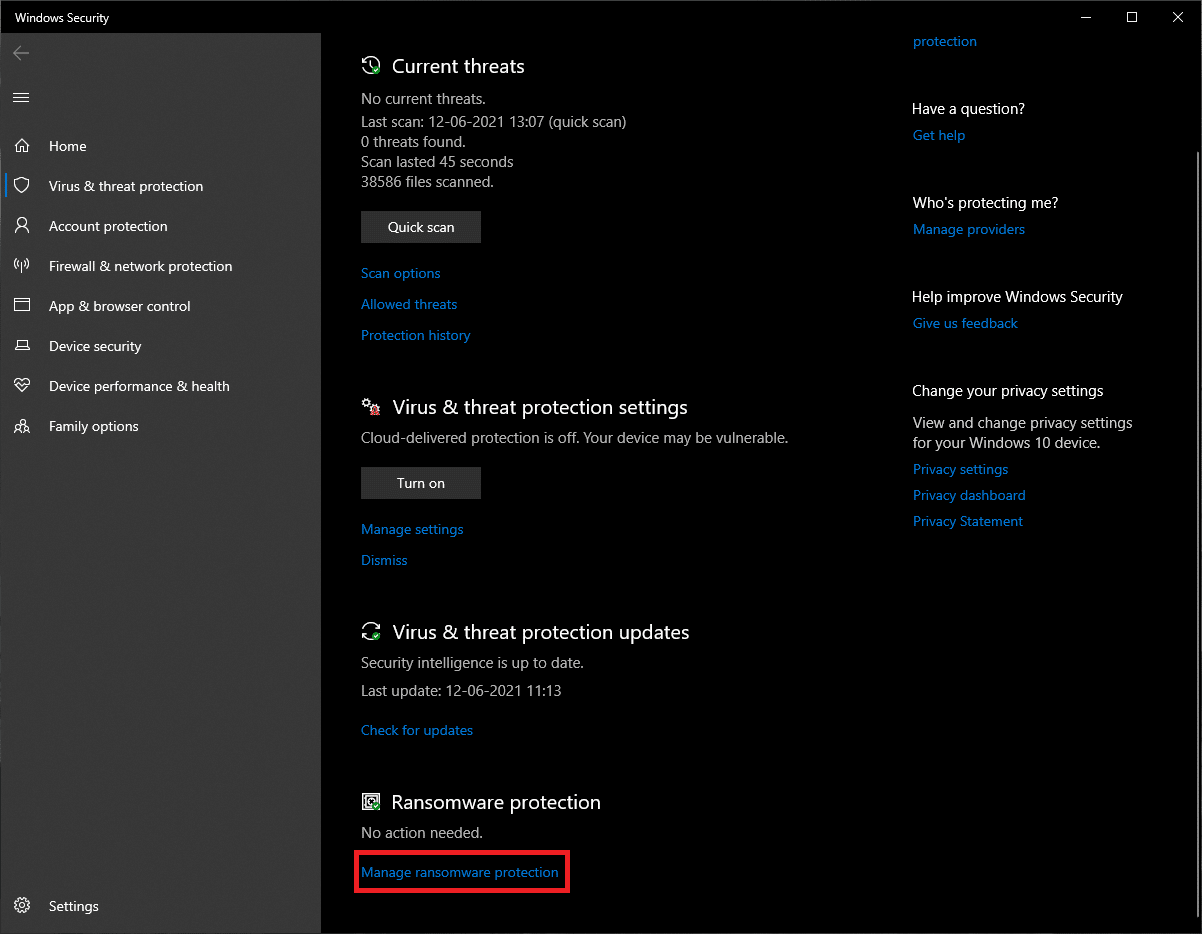
4. Enfin , désactivez la bascule dans Accès contrôlé au dossier pour désactiver cette fonctionnalité.
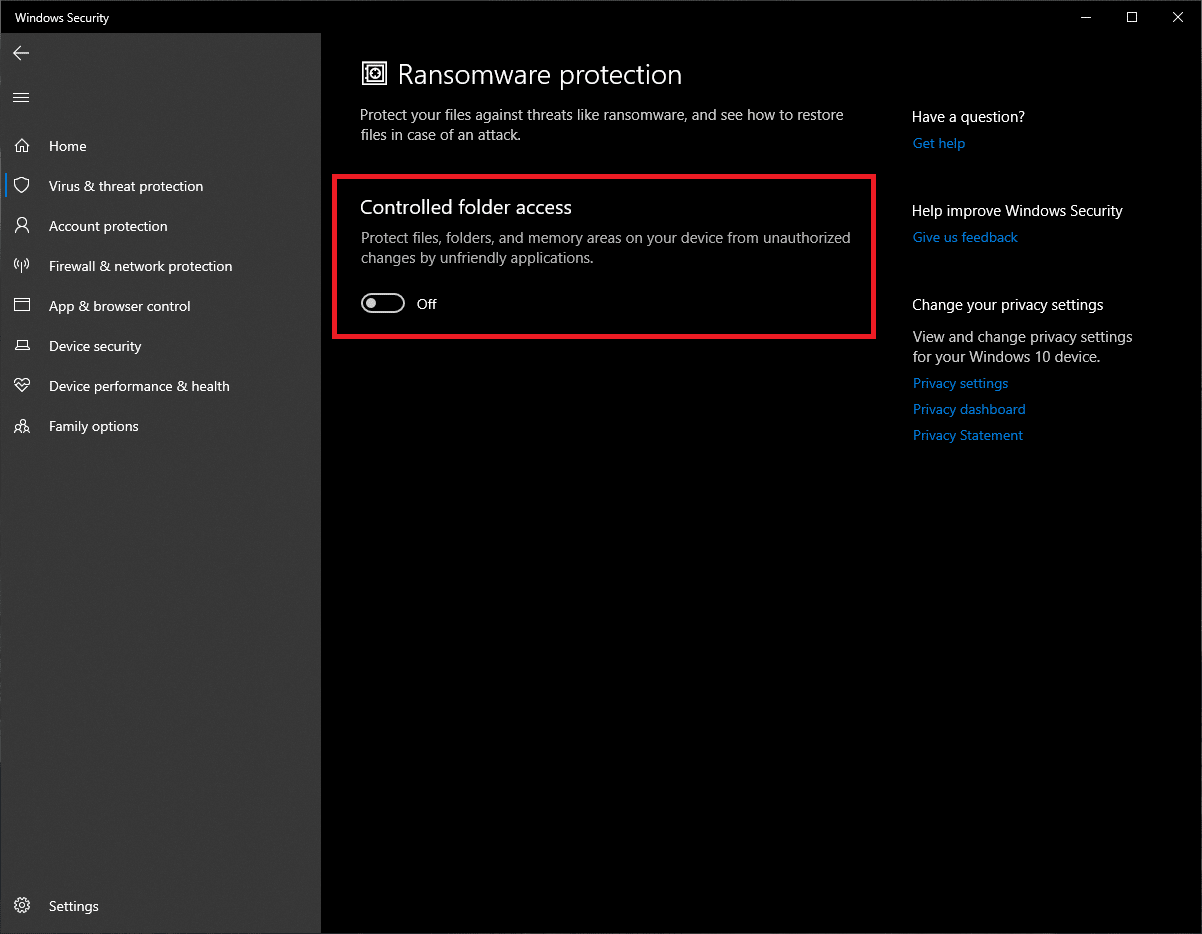
5. Redémarrez votre PC Windows 10 et vérifiez si les icônes de la barre des tâches sont visibles maintenant. Sinon, essayez le correctif suivant.
Méthode 4 : mettre à jour le pilote d'affichage
Souvent, des pilotes d'affichage obsolètes ou bogués peuvent entraîner un problème d'absence d'icônes de la barre des tâches de Windows 10. Il est donc conseillé de mettre à jour les pilotes d'affichage pour éviter tout problème similaire.
1. Appuyez sur la touche Windows , saisissez gestionnaire de périphériques et cliquez sur Ouvrir .
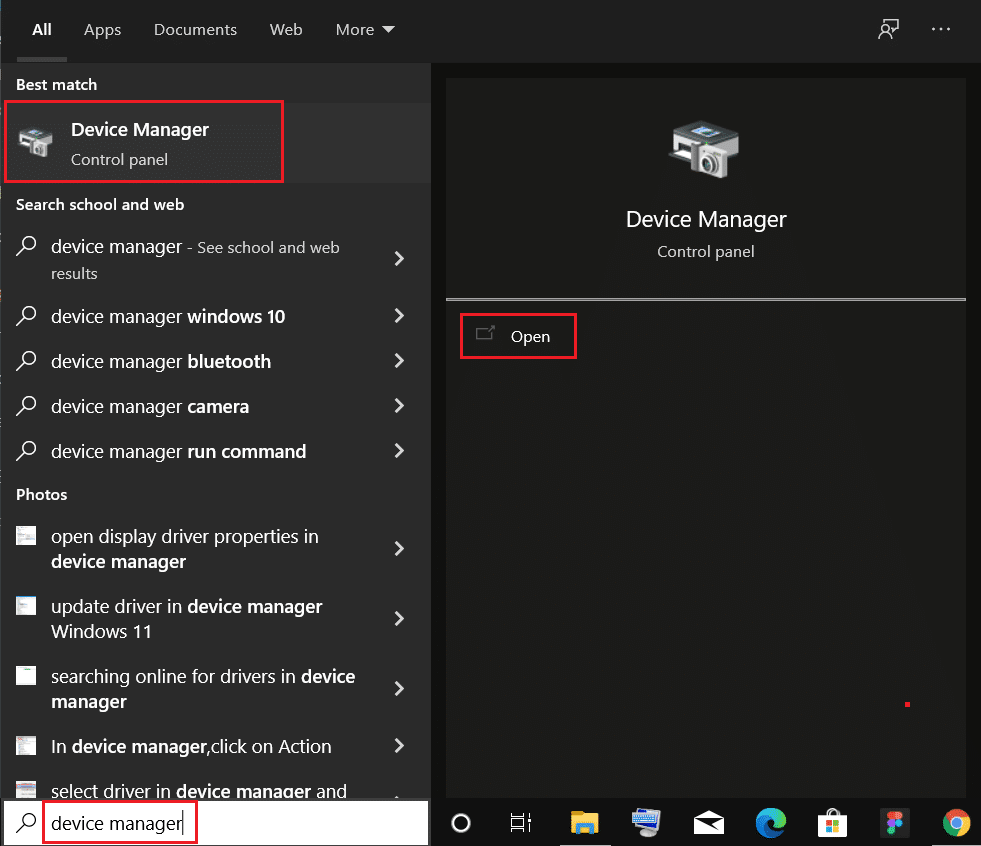
2. Double-cliquez sur Adaptateurs d'affichage pour le développer.
3. Ensuite, faites un clic droit sur votre pilote (par exemple Intel(R) UHD Graphics 620 ) et sélectionnez Mettre à jour le pilote , comme indiqué.
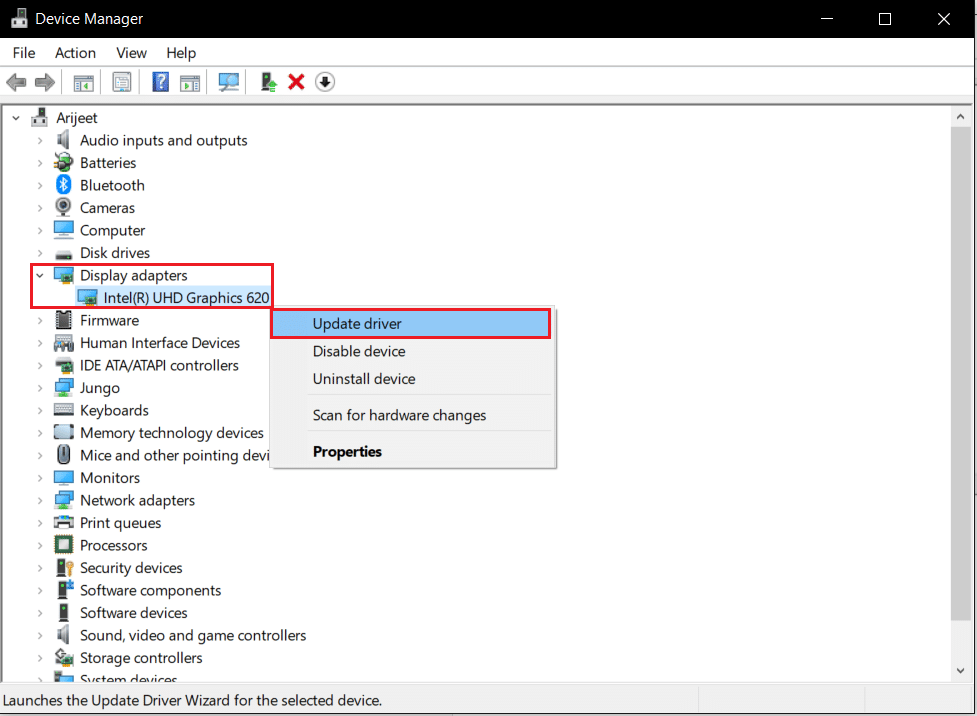
4. Ensuite, cliquez sur Rechercher automatiquement le logiciel du pilote mis à jour pour mettre à jour le pilote automatiquement.
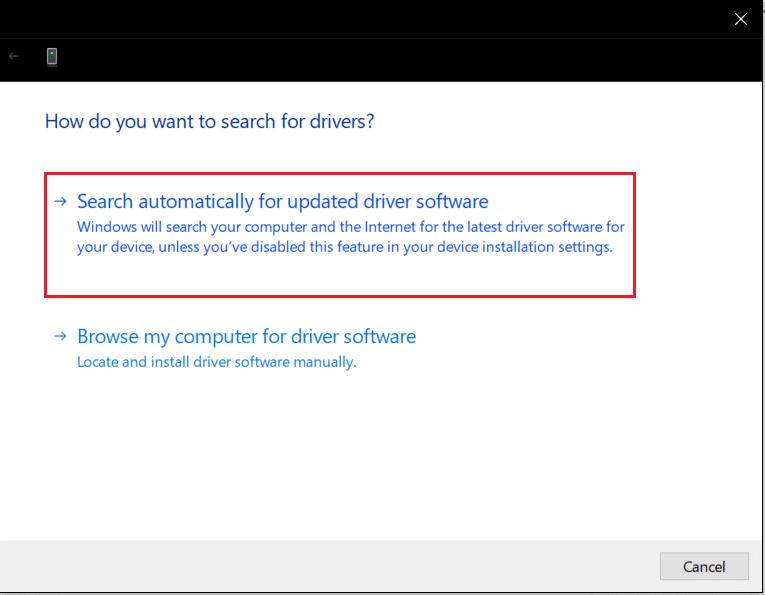

5A. Désormais, les pilotes seront mis à jour vers la dernière version , s'ils ne sont pas mis à jour. Redémarrez votre PC et vérifiez à nouveau.
5B. S'ils sont déjà mis à jour, vous recevrez le message : Les meilleurs pilotes pour votre appareil sont déjà installés . Cliquez sur le bouton Fermer pour quitter la fenêtre.
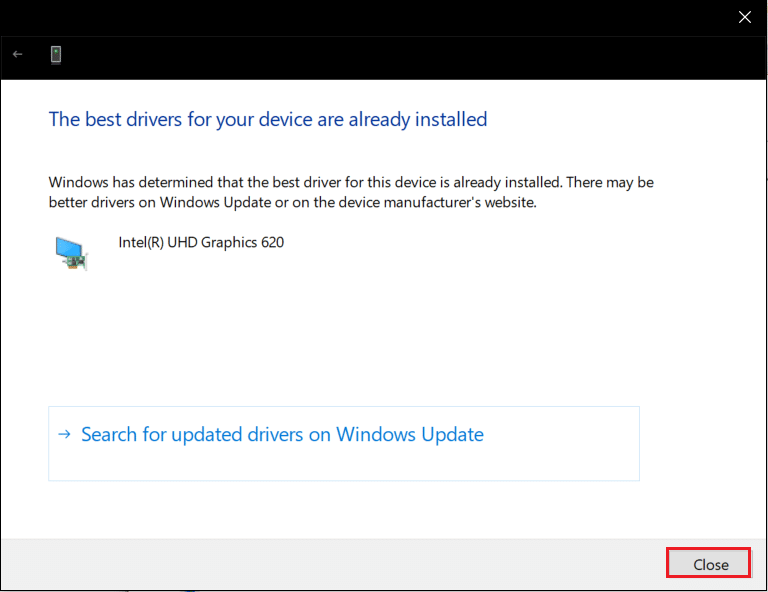
Lisez également: Comment restaurer l'icône de la corbeille manquante dans Windows 11
Méthode 5 : Redémarrez le processus de l'Explorateur Windows
Le processus explorer.exe est chargé d'afficher la majeure partie de l'interface utilisateur, y compris la barre des tâches. Ainsi, si le processus de démarrage ne se déroule pas correctement, le processus explorer.exe peut se bloquer et ne pas afficher tous les éléments souhaités. Cependant, cela peut être facilement résolu en redémarrant le processus manuellement, comme suit :
1. Appuyez simultanément sur les touches Ctrl + Maj + Échap pour ouvrir le Gestionnaire des tâches.
2. Dans l'onglet Processus , cliquez avec le bouton droit sur l' Explorateur Windows et choisissez l'option Fin de tâche , comme illustré ci-dessous.
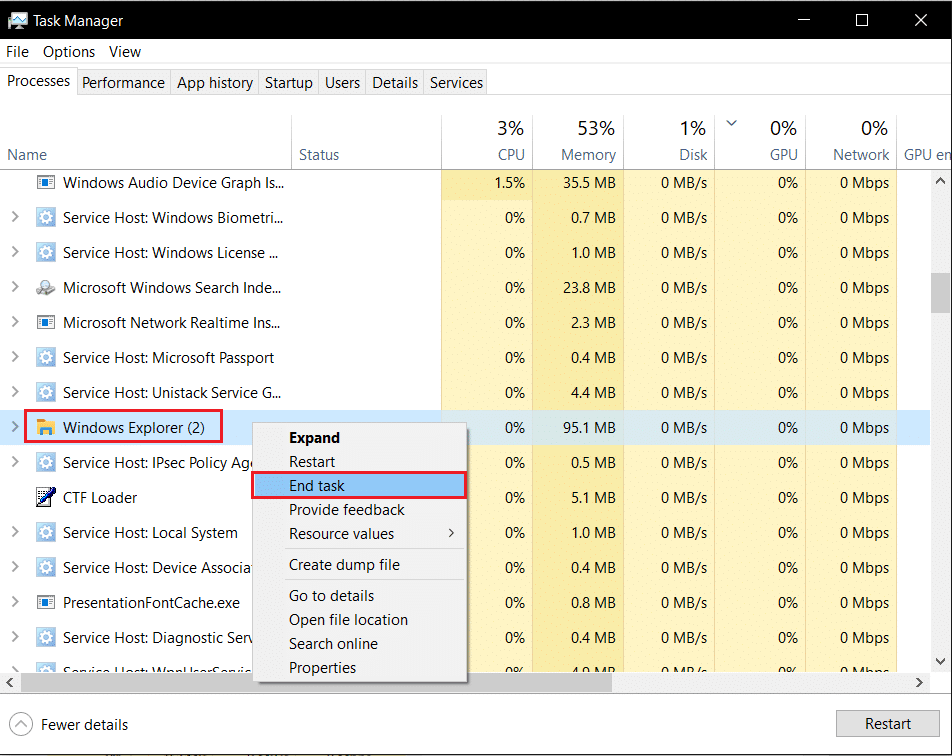
3. Maintenant, pour redémarrer le processus, cliquez sur Fichier dans le coin supérieur gauche et choisissez Exécuter une nouvelle tâche .
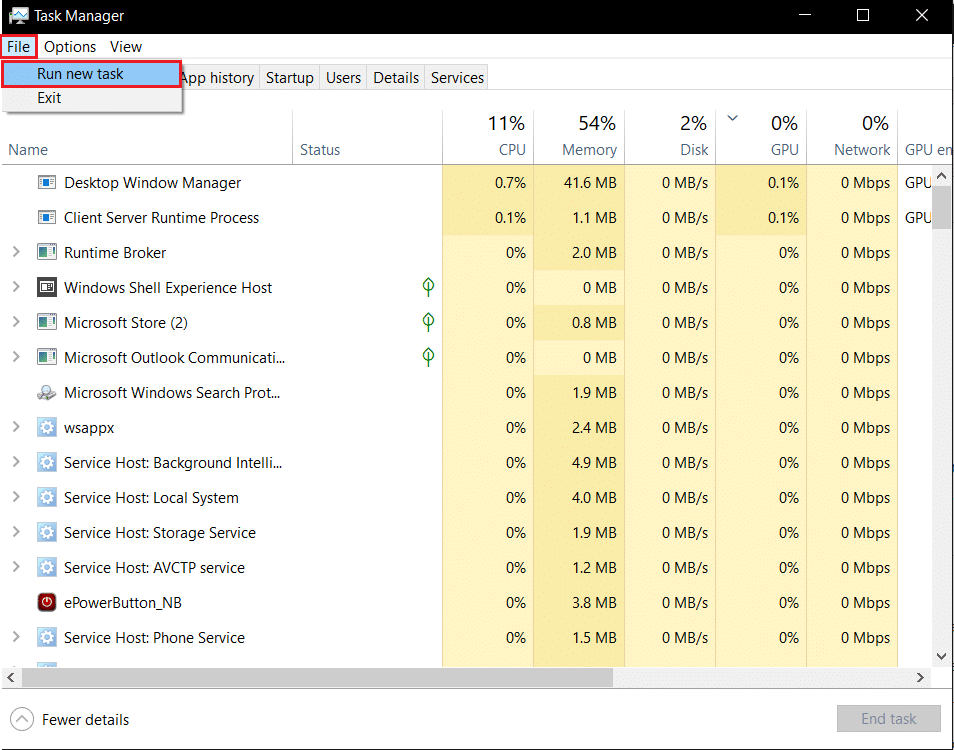
4. Tapez explorer.exe et cochez la case marquée Créer cette tâche avec des privilèges administratifs , affichée en surbrillance.
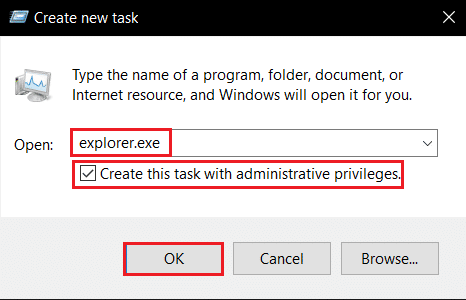
5. Cliquez sur OK pour lancer le processus.
Méthode 6 : exécuter des analyses SFC et DISM
Les fichiers système sont susceptibles d'être corrompus si l'ordinateur est infecté par des programmes malveillants et des rançongiciels. Une nouvelle mise à jour contenant des bogues peut également corrompre les fichiers système. Les outils de ligne de commande SFC et DISM aident respectivement à réparer les fichiers système et les images. Par conséquent, résolvez une pléthore de problèmes, y compris le problème manquant des icônes de la barre des tâches en exécutant des analyses DISM et SFC.
1. Cliquez sur Démarrer et tapez Invite de commandes. Cliquez ensuite sur Exécuter en tant qu'administrateur .
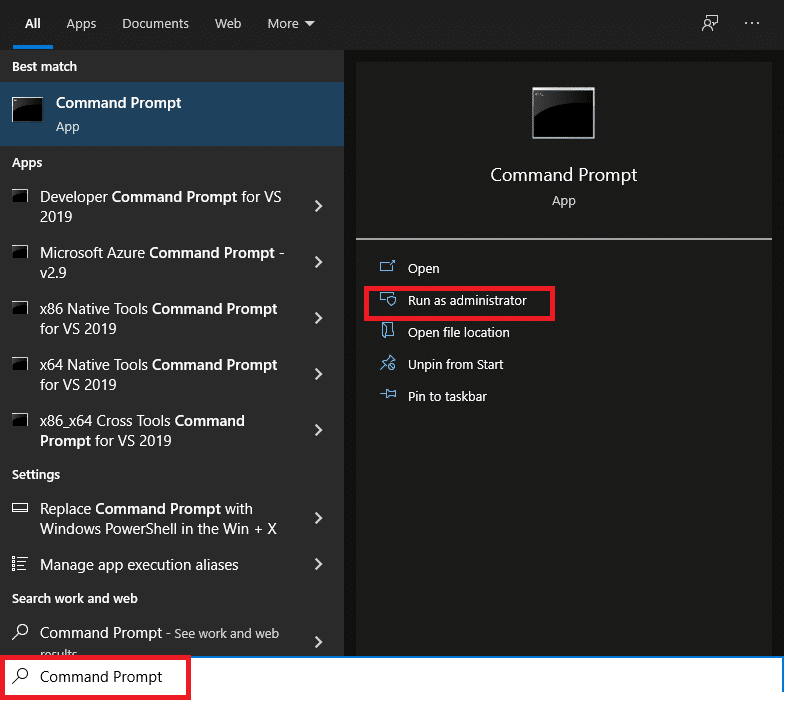
2. Maintenant, tapez sfc / scannow et appuyez sur la touche Entrée .
Remarque : Le processus de numérisation prendra un certain temps. Vous pouvez continuer à travailler en attendant.
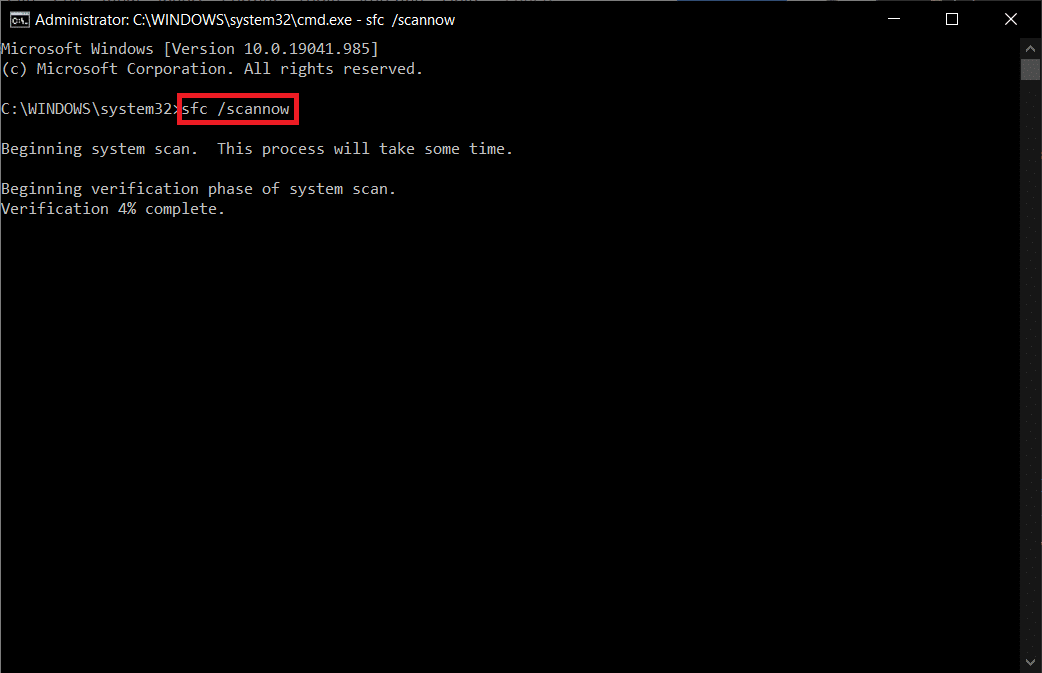
3A. Une fois l'analyse SFC terminée, vérifiez si les icônes de la barre des tâches sont de retour. Si oui, vous n'avez pas besoin d'exécuter l'analyse DISM.
3B. Sinon, exécutez les commandes suivantes et appuyez sur la touche Entrée après chaque commande.
DISM /En ligne /Cleanup-Image /CheckHealth DISM /En ligne /Cleanup-Image /ScanHealth DISM /En ligne /Cleanup-image /RestoreHealth
Remarque : Vous devez disposer d'une connexion Internet fonctionnelle dans votre système pour exécuter ces commandes.
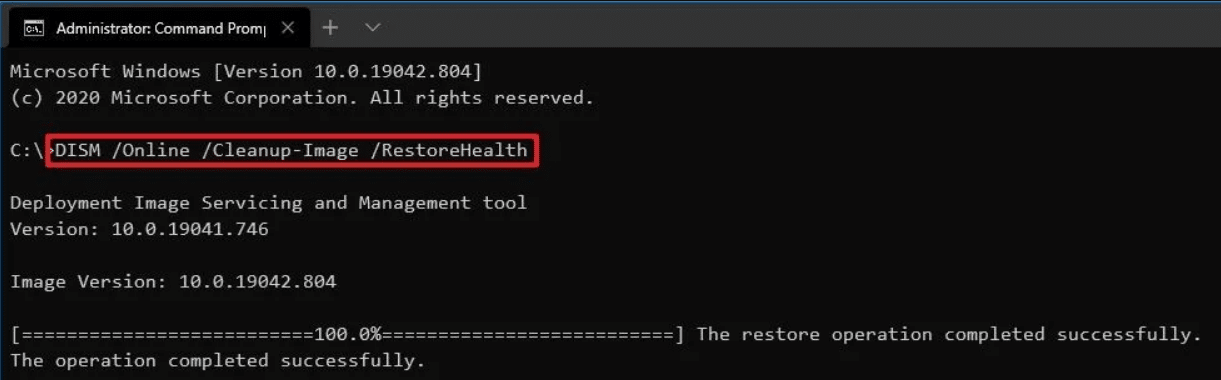
Lisez également: Correction de la recherche du menu Démarrer de Windows 10 ne fonctionnant pas
Méthode 7 : réinitialiser le cache d'icônes
Une copie de toutes les icônes d'application et de fichier que nous utilisons sur les ordinateurs Windows 10 est stockée dans un fichier de base de données nommé IconCache.db . Le stockage de toutes les images d'icônes dans un seul fichier cache permet à Windows de les récupérer rapidement, au fur et à mesure des besoins. De plus, cela empêche le PC de ralentir. Si la base de données du cache d'icônes est corrompue, les icônes de la barre des tâches de Windows 10 disparaîtront. Par conséquent, réinitialisez le cache d'icônes à partir de l'invite de commande comme suit :
1. Ouvrez l'invite de commande en tant qu'administrateur, comme indiqué dans la méthode 6 .
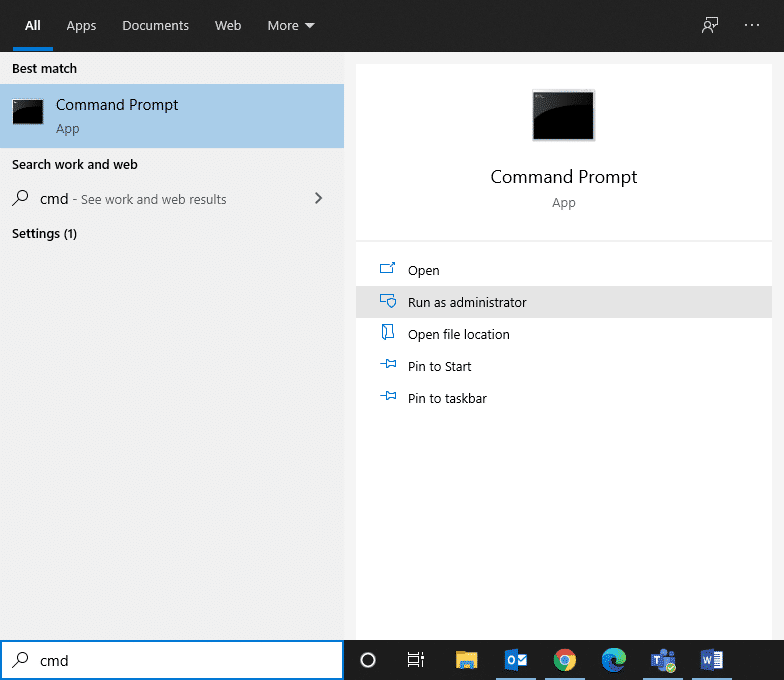
2. Tapez la commande donnée pour changer votre emplacement et appuyez sur la touche Entrée .
cd %homepath%\AppData\Local\Microsoft\Windows\Explorer
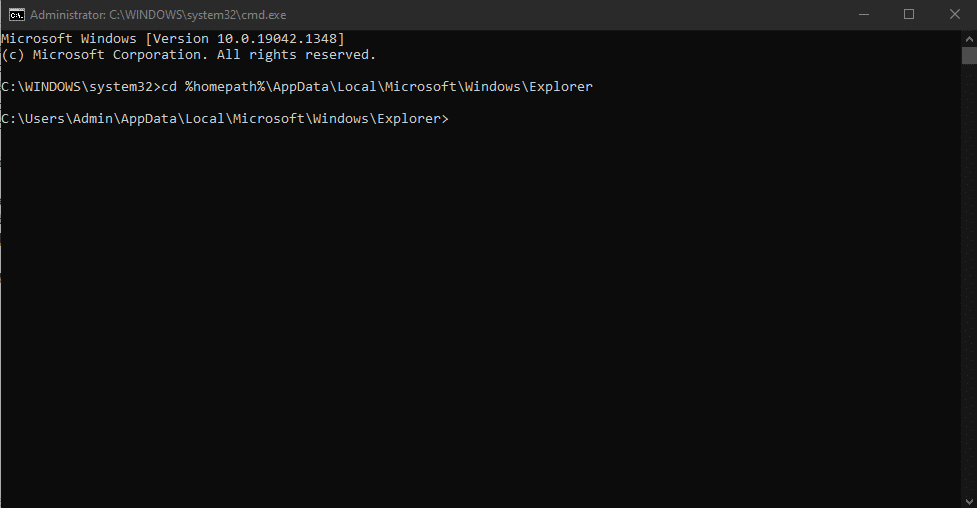
3. Maintenant, tapez dir iconcache* et appuyez sur Entrée pour récupérer une liste des fichiers de base de données de cache d'icônes.
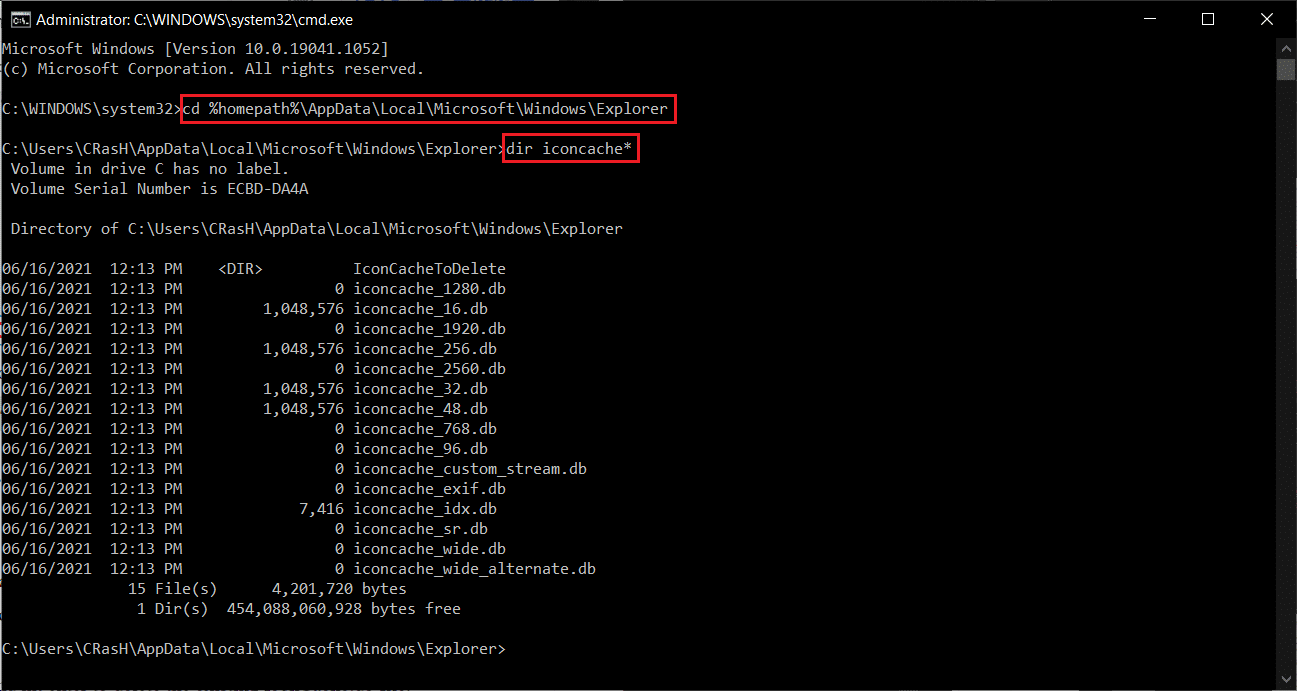
Remarque : Avant de supprimer et de réinitialiser le cache d'icônes, nous devrons temporairement mettre fin au processus de l'explorateur de fichiers.
4. Par conséquent, tapez taskkill /f /im explorer.exe et appuyez sur Entrée .
Remarque : La barre des tâches et le bureau disparaissent. Mais ne paniquez pas, car nous les récupérerons après avoir supprimé les fichiers de cache.
5. Exécutez ensuite la commande del iconcache* pour supprimer le fichier IconCache.db existant, comme illustré ci-dessous.
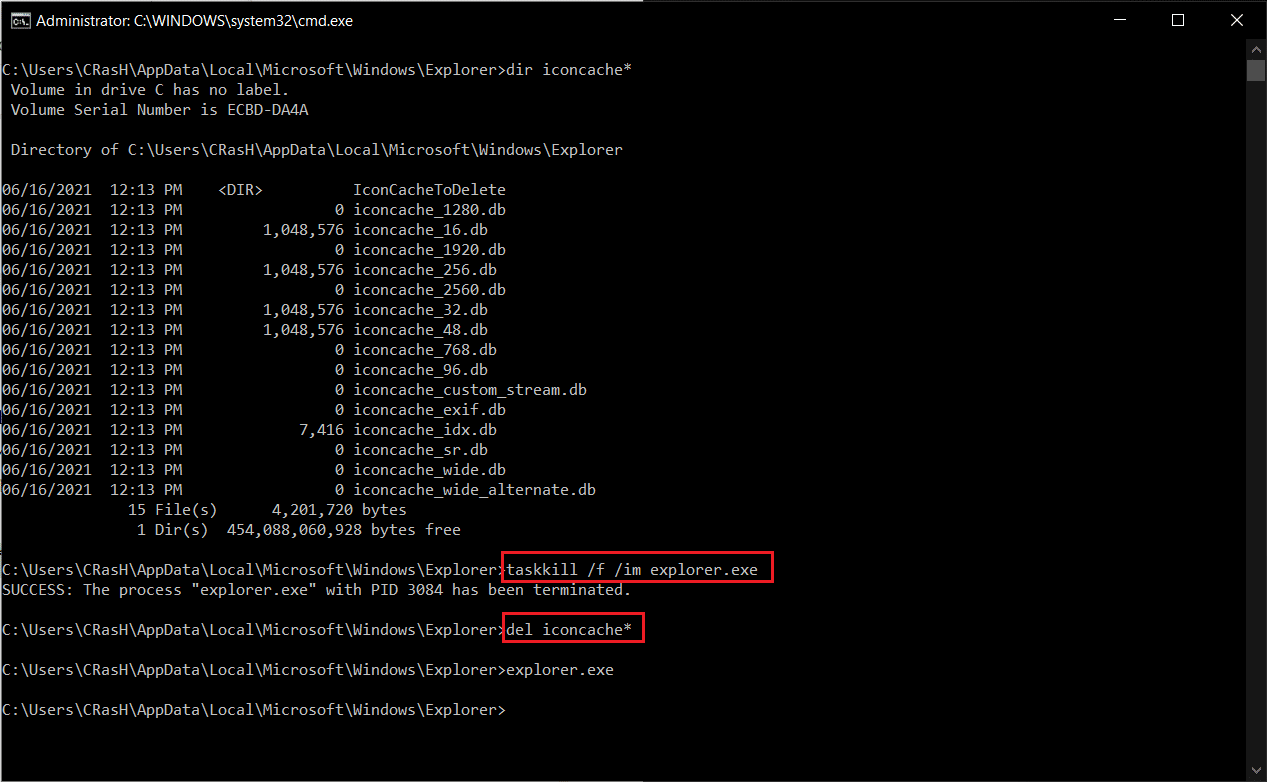
6. Enfin, redémarrez le processus de l'explorateur en exécutant la commande explorer.exe , comme indiqué.
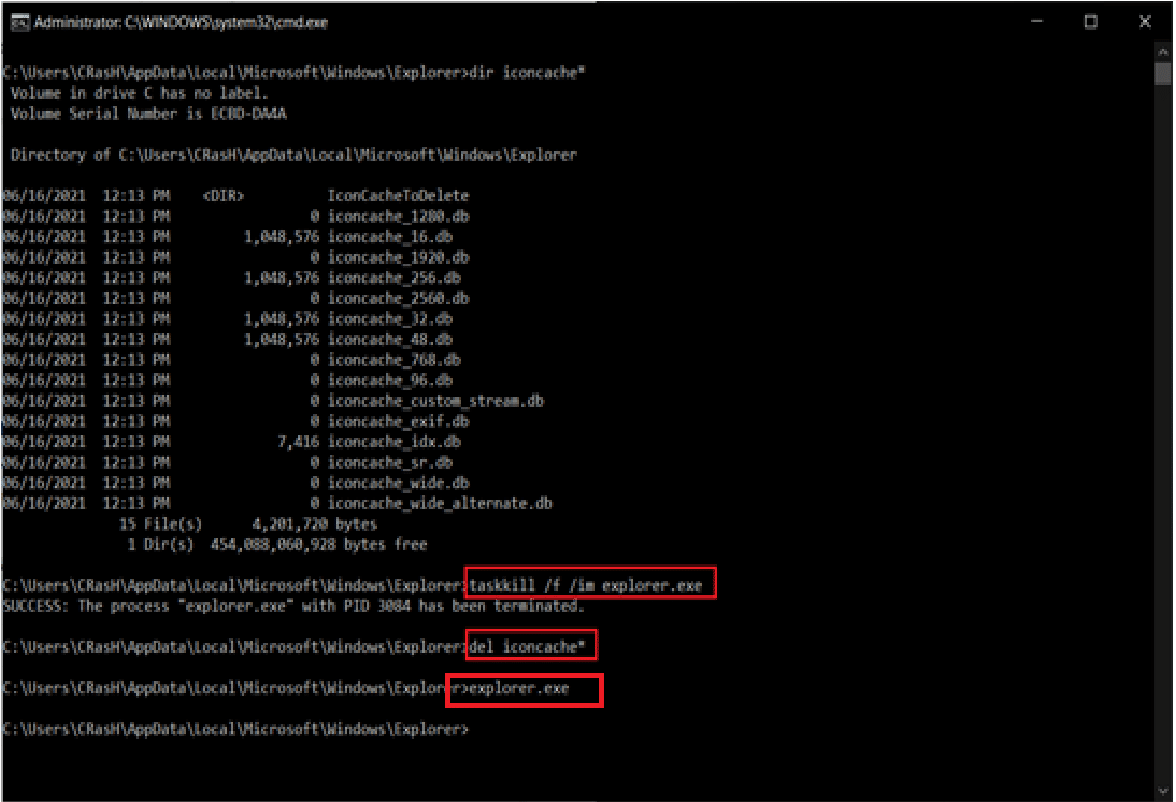
7. Le système d'exploitation Windows créera automatiquement une nouvelle base de données pour les icônes d'application et remettra les icônes de la barre des tâches en place.
Lisez également: Comment ajouter l'icône Afficher le bureau à la barre des tâches dans Windows 10
Méthode 8 : réinstaller la barre des tâches
En fin de compte, si aucune des solutions ci-dessus n'a ramené les icônes de votre barre des tâches, réinstallez complètement cet élément système. Le processus est simple car vous n'avez besoin d'exécuter qu'une seule commande. Cela restaurera la barre des tâches à son état par défaut et corrigera également le problème manquant des icônes de la barre des tâches.
1. Appuyez sur la touche Windows et tapez Windows PowerShell Ensuite, cliquez sur Exécuter en tant qu'administrateur , comme indiqué.
Remarque : Cliquez sur Oui dans la fenêtre contextuelle Contrôle de compte d'utilisateur , si vous y êtes invité.
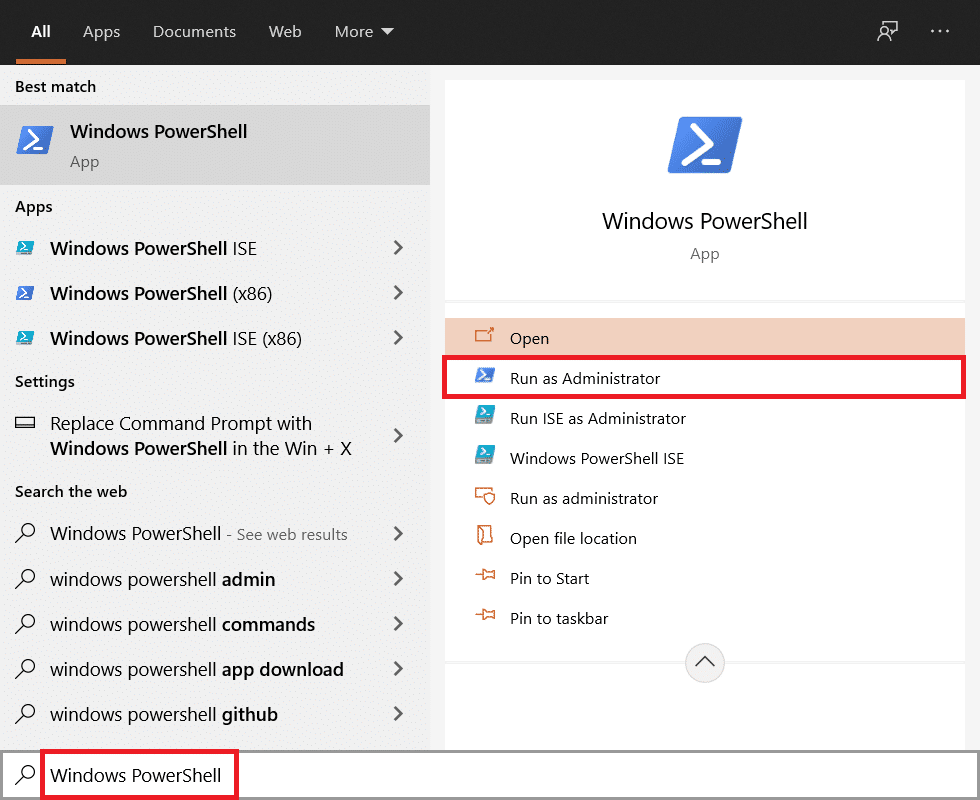
2. Copiez et collez la commande donnée dans la fenêtre Windows PowerShell et appuyez sur la touche Entrée pour l'exécuter.
Get-AppxPackage -AllUsers| Pour chaque {Add-AppxPackage -DisableDevelopmentMode -Register "$($_.InstallLocation)\AppXManifest.xml"} 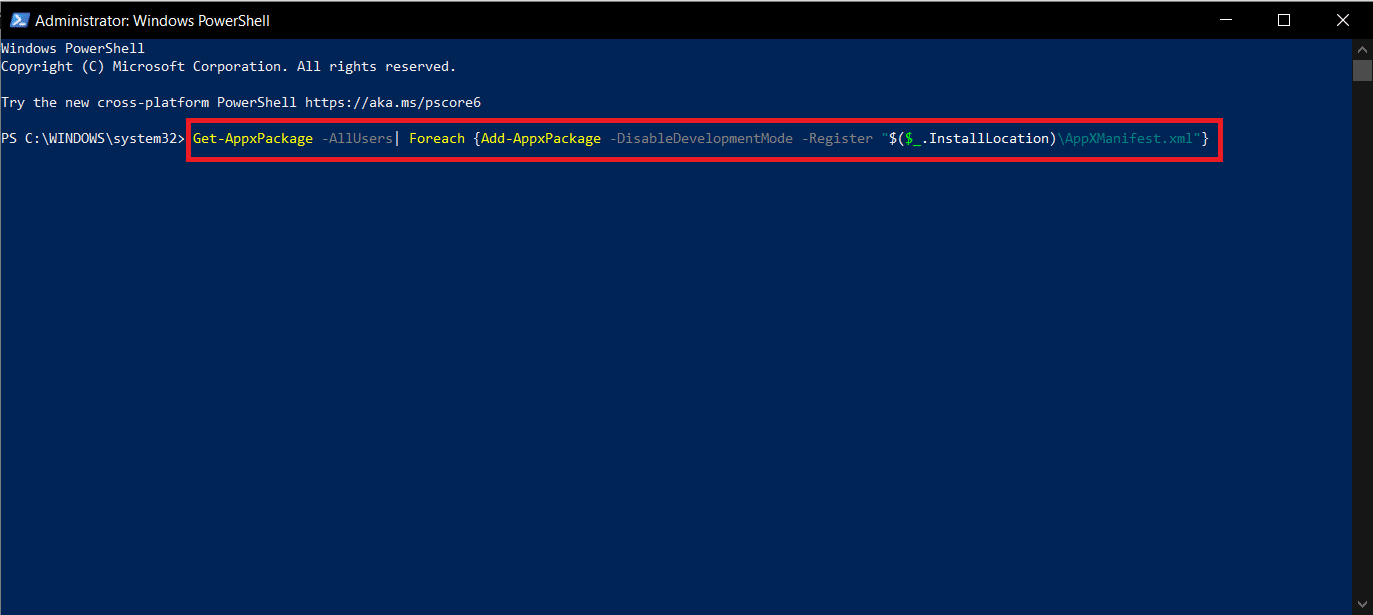
Conseil de pro : mise à jour de Windows
Une fois la barre des tâches restaurée, vous pouvez continuer à ajouter des icônes système et des raccourcis d'application, afficher les températures du processeur et du processeur graphique et suivre la vitesse d'Internet. Les possibilités de personnalisation sont infinies. Si les icônes de la barre des tâches continuent d'être manquantes ou disparaissent fréquemment, installez les nouvelles mises à jour disponibles ou revenez à la précédente.
Conseillé:
- Comment prendre une capture d'écran de réunion Zoom
- Correction du scintillement de la barre des tâches de Windows 10
- Comment réparer la barre des tâches de Windows 11 ne fonctionne pas
- Comment désactiver BitLocker dans Windows 10
Nous espérons que ce guide vous a été utile et que vous avez pu résoudre le problème des icônes manquantes de la barre des tâches de Windows 10. Faites-nous savoir quelle méthode a le mieux fonctionné pour vous. De plus, si vous avez des questions/suggestions concernant cet article, n'hésitez pas à les déposer dans la section des commentaires.
